起動する時のログインパスワード入力をなくす方法【TIPS】
パソコンを立ち上げるたびに、まず「ログインパスワード」を入れるのがめんどうと感じていませんか?
もちろん、セキュリティには大事なことでしょう。でもノートパソコンユーザーは特に他の人が勝手に立ち上げる
心配はしなくてもいいという人が多いはずです。
ある会社のパソコンのディスプレイの脇に「パスワードは●●●●●」とメモが貼ってありました。
それが何かと聞いてみたら「ああ、パスワードを忘れたときのために貼ってあるんですよ」と
言われた。
なるほどいい工夫・・・ってそれじゃパスワードの意味がないですね。これもいっそ、パス入力を
なくしてしまったほうがいい例でしょう。
さてやり方はカンタン。でもしくじらないように慎重にしましょう。設定を変えるだけなんですが
乱暴にやると、違うパスに設定されてわからなくなったなんてことになってもいけない。
自己責任でやってください。
【1】スタートメニュー→設定→コントロールパネルでコントロールパネルを表示します。

【2】ユーザーアカウントをクリックしてください。
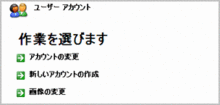
【3】アカウントの変更をクリックしてください。
【4】ユーザーの選択画面がでますので選んでください。

【5】上の画面がでます。パスワードを作成するをクリック。

【6】上記の画面がでます。ここで、何も入れないで「パスワードの作成」をクリックします。
以上で、起動時にパスワードを入れる必要がなくなりました。
パソコンのスイッチを入れたら、もうアンパンをかじってみているだけでも、髭をそりながらでも、
パソコンはすぐに作業にかかれるところまで立ち上がってくれます。
これはけっこう楽なことで、たいていパソコンのスイッチを入れた直後って
何かを広げたり、テーブルの上を整理したりとなにかしていませんか?
パスワード入力で、それが中断するのが常という人が多いはずです。
パスワード入力を無駄に感じている人はぜひ設定をかえてしまいましょう。
もちろん、セキュリティには大事なことでしょう。でもノートパソコンユーザーは特に他の人が勝手に立ち上げる
心配はしなくてもいいという人が多いはずです。
ある会社のパソコンのディスプレイの脇に「パスワードは●●●●●」とメモが貼ってありました。
それが何かと聞いてみたら「ああ、パスワードを忘れたときのために貼ってあるんですよ」と
言われた。
なるほどいい工夫・・・ってそれじゃパスワードの意味がないですね。これもいっそ、パス入力を
なくしてしまったほうがいい例でしょう。
さてやり方はカンタン。でもしくじらないように慎重にしましょう。設定を変えるだけなんですが
乱暴にやると、違うパスに設定されてわからなくなったなんてことになってもいけない。
自己責任でやってください。
【1】スタートメニュー→設定→コントロールパネルでコントロールパネルを表示します。

【2】ユーザーアカウントをクリックしてください。
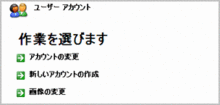
【3】アカウントの変更をクリックしてください。
【4】ユーザーの選択画面がでますので選んでください。

【5】上の画面がでます。パスワードを作成するをクリック。

【6】上記の画面がでます。ここで、何も入れないで「パスワードの作成」をクリックします。
以上で、起動時にパスワードを入れる必要がなくなりました。
パソコンのスイッチを入れたら、もうアンパンをかじってみているだけでも、髭をそりながらでも、
パソコンはすぐに作業にかかれるところまで立ち上がってくれます。
これはけっこう楽なことで、たいていパソコンのスイッチを入れた直後って
何かを広げたり、テーブルの上を整理したりとなにかしていませんか?
パスワード入力で、それが中断するのが常という人が多いはずです。
パスワード入力を無駄に感じている人はぜひ設定をかえてしまいましょう。